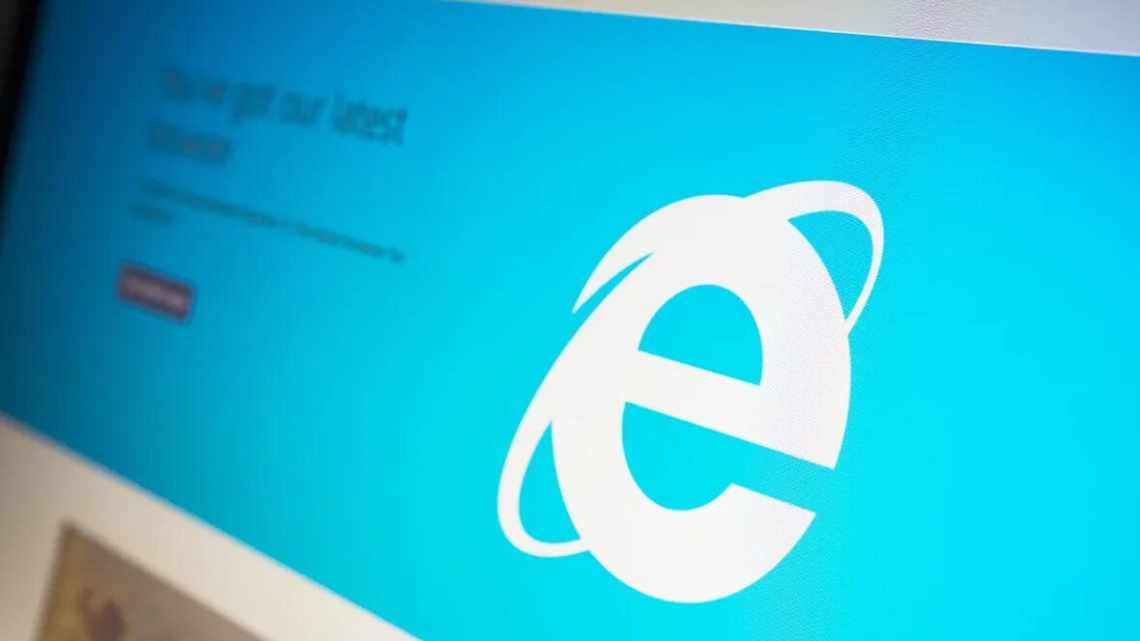Всім доброго часу доби! Сьогодні ми поспілкуємося про стару як світ проблему, коли Internet Explorer не відкриває сайти. У цій статті я розповім кілька порад, які повинні допомогти при цій проблемі, а також дам посилання в разі, якщо вони не допоможуть. Якщо у вас старі операційні системи Windows XP або 7, то ви не можете відкрити сторінки, тому що кінцевий сервер не пускає вас до себе.
Дуже часто це відбувається, коли після установки ОС користувач забуває змінити час. Натисніть на дату з часом, а після цього за першим посиланням зверху.
Після цього натискаємо кнопку для зміни. У версії ОС «ХРюшки» принцип такий же як на Віндовс 7. Після зміни не забудьте застосувати параметри і перевірити, що час змінився. Якщо у вас старий системник і час постійно збивається, коли ви вимикаєте комп - то потрібно на материнській платі поміняти батарейку. Нічого складного там немає. Знімаємо кришку «системника» і злегка насуваємо на бокове вушко, щоб батарейка вискочила з паза.
Конфліктуючі надбудови і тулбари
Додаткові програми і тулбари, які ви встановлювали, можуть не тільки значно уповільнити роботу браузера, але і стати причиною помилок і збоїв у програмі. Щоб перевірити це, потрібно знову відкрити вікно «Виконати» і вписати наступну команду:
Натисніть кнопку Гаразд. Тепер браузер запуститься без надбудов. Якщо все гаразд, залишиться лише з'ясувати, які компоненти стали причиною проблем. Для цього потрібно зайти в меню «Інструменти» (іконка у вигляді шістки), вибрати «Налаштувати надбудови» і почати по черзі відключати всі доповнення, поки IE не почне працювати коректно.
Режим сумісності
Якщо у вас стара версія IE, то вона може не відкривати деякі сайти, тому що елементарно цього не може зробити. Для цього можна запустити режим сумісності, який дозволяє відкривати навіть нові сайти старими браузером.
- Відкриваємо IE і натискаємо на шістку для відкриття налаштувань. Потім вибираємо кнопку «Параметри перегляду в режимі сумісності»;
- Тепер вписуємо адресу, на яку ви намагаєтеся зайти і натискаємо «Додати»;
Неправильні параметри переглядача
Ще одна ймовірна причина, чому Internet Explorer не запускається - неправильне налаштування параметрів переглядача. У цьому випадку рішенням стане повне скидання і повернення до налаштувань за замовчуванням. Як це зробити?
- Відкрийте панель керування.
- Перейдіть до розділу «Параметри комп'ютера».
- Знайдіть «Властивості переглядача».
- Відкрийте вкладку «Додаткові».
- Натисніть кнопку «Скинути» і підтвердіть дію у спливаючому вікні.
Далі потрібно дочекатися, поки процес відновлення завершиться, закрити вікно і знову спробувати запустити браузер.
Скинути налаштування
Неправильні параметри параметрів, налаштування та надбудови, виконані самим користувачем або будь-якою програмою, теж можуть серйозно перешкоджати коректному функціонуванню IE.
Щоб довго «не копатися» в них, вишукуючи помилку, можна виконати скидання налаштувань до стану «за замовчуванням», тобто до їх початкових значень, встановлених розробником.
Оскільки IE інтегрований у Windows, то виконати цю процедуру можна, використовуючи «системні важелі», без його запуску:
1. Натисніть кнопку «Пуск» (клавішу або іконку на панелі завдань).
2. Клацніть на панелі «Великі значки» (рядок «Перегляд»).
3. У вікні "Властивості... Клацніть «Додаткові». Натисніть кнопку «Скинути».
4. У новому вікні встановіть пташку в параметрі «Видалити особисті параметри» та знову натисніть кнопку «Скинути».
5. Після закінчення операції клацніть «Закрити».
6. Запустіть IE.
Віруси
Якщо нічого з вищеперерахованого не допомогло, перевірте комп "ютер на наявність шкідливих програм. Для цього можна використовувати будь-які антивіруси-сканери, наприклад:
- Spybot Search & Destroy;
- Lavasoft Adaware;
- Adwcleaner;
- Malwarebytes Anti-Malware.
Найкраще проводити сканування в безпечному режимі Windows. Щоб увійти до нього, почніть перезавантаження комп'ютера і на самому початку натисніть клавішу F8. У меню, що з'явиться, виберіть «Безпечний режим з підтримкою мережі». Коли сканування буде завершено, слід знову перезавантажити комп'ютер.